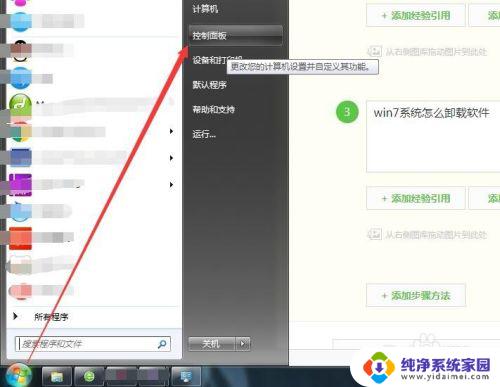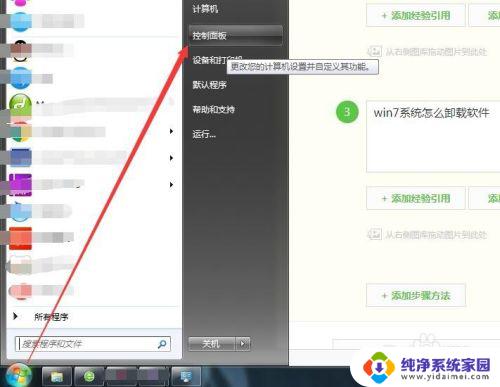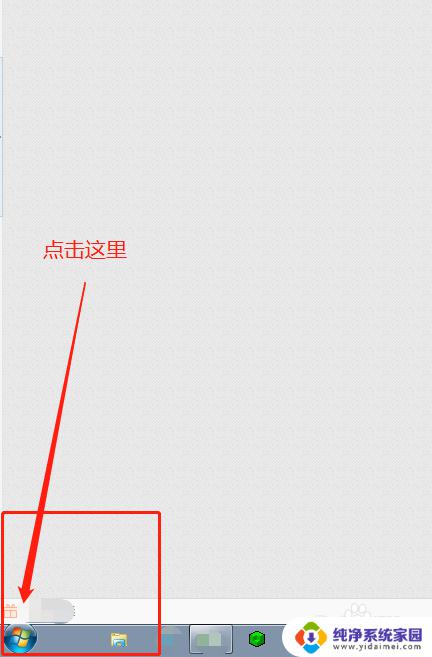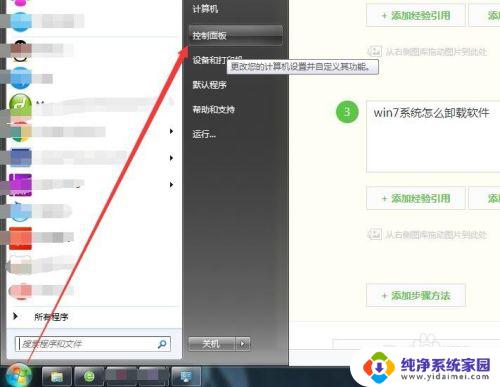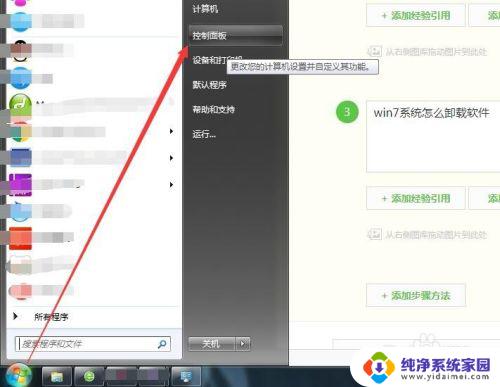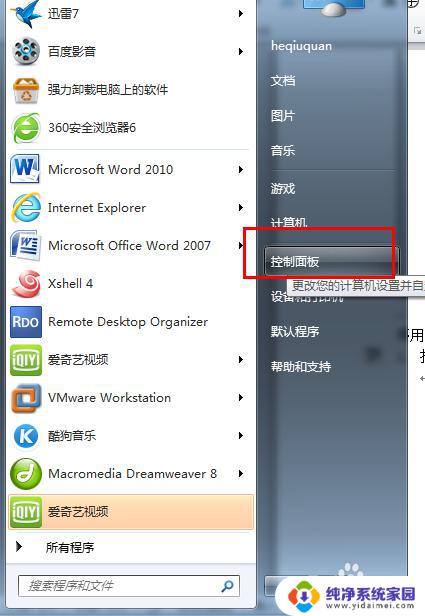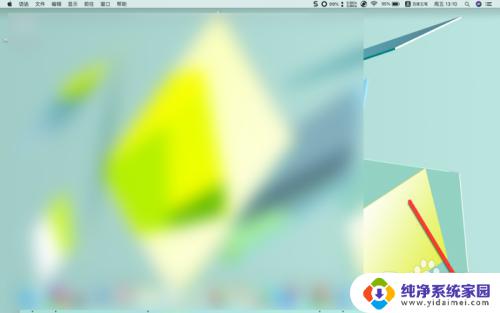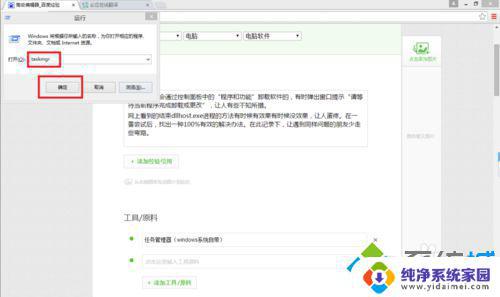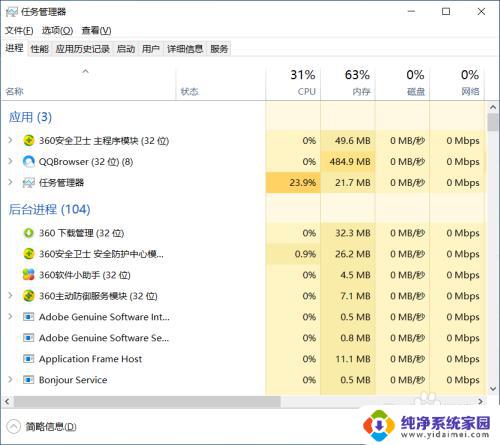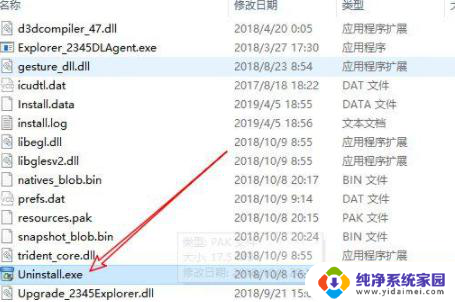win7程序卸载 win7系统如何正确卸载软件
在使用Win7操作系统的过程中,我们经常需要安装和卸载各种软件,正确地卸载软件在保证系统稳定运行和释放磁盘空间方面非常重要。Win7提供了简便的程序卸载功能,让我们能够轻松地卸载不需要的软件。本文将介绍如何在Win7系统中正确卸载软件,以及一些注意事项,帮助用户避免因卸载不当而导致的问题。无论您是初次使用Win7系统,还是想要了解更多关于卸载软件的知识,本文都将为您提供有用的指导。
操作方法:
1.我们一般情况在可以通过电脑控制面板的程序管理功能对电脑上安装的软件进行卸载,我们打开电脑桌面左下角的开始菜单。然后找到控制面板打开。
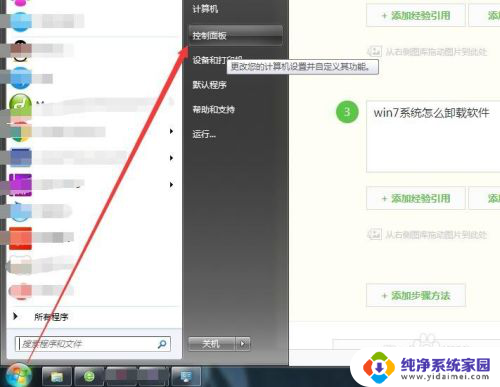
2.在win7系统的控制面板中找到程序和功能,如果是大图标查看的话。如果是类别查看的话就选择点击程序,然后再进入程序和功能页面。
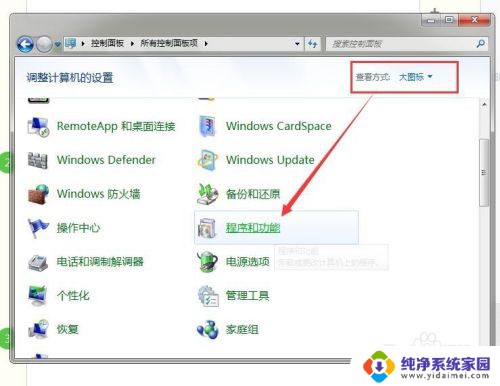
3.进入程序和功能页面后,我们就可以看到卸载或者更改程序的列表了,在程序列表中我们可以看到我们电脑删安装的程序了。
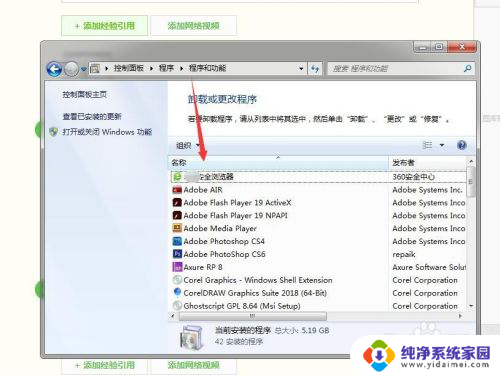
4.那么我们要卸载软件的话就要找到这软件的图标,选中软件后点击一下鼠标右键,就可以看到卸载软件的选项了。
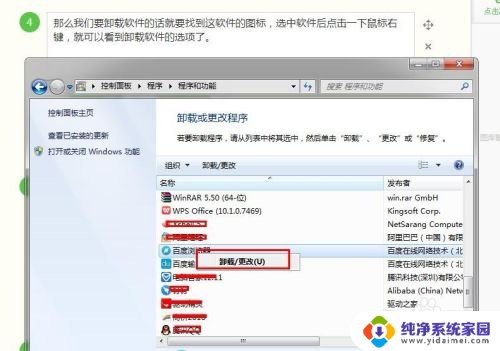
5.点击卸载后其实就是直接运行软件自带的卸载程序,不同的软件卸载的程序界面是不同的。根据需要卸载相关的选项后点击卸载就可以了。
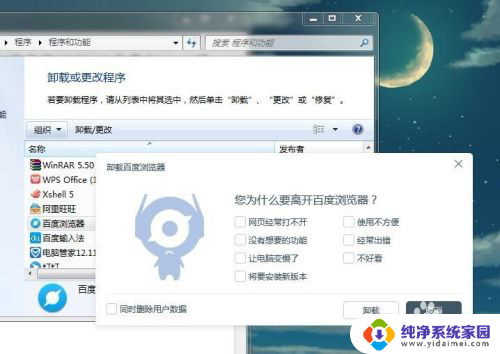
6.当然了我一般不使用这种方法卸载电脑上的软件,可以用电脑上安装的安全防护软件对程序进行卸载。这样卸载软件后才不会残留很多垃圾文件。
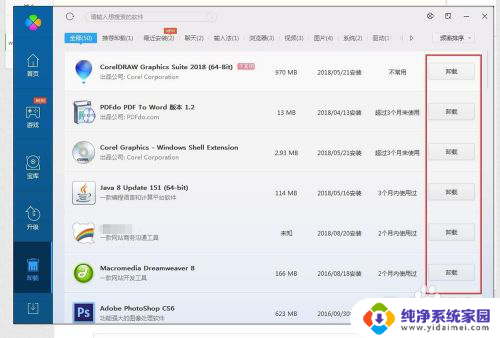
以上就是Win7程序卸载的全部步骤,希望这些内容能对遇到相同问题的用户有所帮助。